Si tiene una suscripción empresarial, podrá modificar sus plantillas de correo electrónico, podrá editar el encabezado, la firma, agregar texto si desea redirigir a su sitio web, por ejemplo, y por último, pero no menos importante, podrá capaz de vincular sus redes sociales. El contenido del correo electrónico no será editable.
Muy bien, veamos cómo hacer que esto suceda, diríjase a la página de configuración de su empresa, luego abra la pestaña de plantilla de correo electrónico.
A la derecha encontrarás todos los campos editables, enumerémoslos antes de detallar cada uno.
Encabezamiento: La parte superior de su correo electrónico, generalmente el logotipo de su empresa
Párrafos: Esto estará en la parte inferior del correo electrónico, después del contenido y la firma, utilícelo para vincular su sitio web, por lo general lo usaría para redirigir a artículos relacionados con su empresa.
Añadir un párrafo: Haga clic aquí para agregar un nuevo párrafo debajo del anterior, puede tener hasta 4 párrafos
Firma: Firme el final del contenido, puede usar su firma de correo electrónico habitual
Redes sociales: Introduce los enlaces a tus redes sociales para que tus usuarios puedan visitarlas fácilmente

⚠️ Antes de discutir cada categoría, hablemos de algunos puntos importantes. ⚠️
- La información ingresada en esta página se utilizará para todos los correos electrónicos y todos los cambios serán instantáneos.
- Todo lo que se escribirá permanecerá como está en todos los idiomas, lo que significa que si el correo electrónico se envía en francés, aún tendrá algunas partes en inglés dentro.
- Antes de llegar a esta página y cambiar la plantilla a sus colores, todos los correos electrónicos se enviarán con la plantilla predeterminada. Si desea eliminar los párrafos predeterminados, debe insertar al menos 1 párrafo personalizado o agregar una firma personalizada.
- Se supone que los correos electrónicos tienen un ancho de 600 px, al crear su plantilla, tenga en cuenta ese valor. Si desea que una imagen cubra el ancho completo, haga clic con el botón derecho en él y haga clic en 'imagen', luego en ancho seleccione 600, si desea que tome 50% del ancho ingresa 300.
- Ten en cuenta que si arrastras y sueltas una imagen en lugar de poner un enlace, puede que no aparezca en todas las soluciones de correo electrónico. Sabemos que Gmail y Outlook 2007 no muestran las imágenes que se han arrastrado y soltado. Para asegurarte de que tus imágenes son visibles, debes alojar tu imagen en la web y luego integrarla en tu correo electrónico mediante un enlace.
Encabezado:
Esto corresponde a la parte superior de su correo electrónico. Existe una gran posibilidad de que desee colocar el logotipo de su empresa allí, también puede decidir dejarlo en blanco para que el contenido del correo electrónico sea lo primero que aparezca al abrirlo. Si desea dejarlo en blanco, simplemente coloque un espacio en blanco en el campo; si no coloca un espacio en blanco, los correos electrónicos se enviarán con el encabezado predeterminado. No olvides guardar tus cambios antes de irte.

Párrafos:
Estos son los bloques situados en la parte inferior del correo electrónico. No está obligado a utilizarlos. Esta sección generalmente se usa para redirigir al usuario a algunos artículos o para crear un pie de página de correo electrónico, donde puede escribir la información de su empresa, dirección, correo electrónico de contacto, número de teléfono, lo que desee.
Es posible que desee configurar imágenes y texto uno al lado del otro, para hacerlo, haga clic en el botón de más opciones y seleccione la tabla, luego cree una tabla de 2x1 y suelte su imagen en una celda, el texto en la otra. También puedes decidir poner solo texto o imágenes, tú decides cómo quieres hacerlo. Si decide utilizar tablas, recuerde hacer clic derecho sobre ellas y establecer el ancho del borde en 0 para ocultarlas. No olvides guardar tus cambios antes de irse.
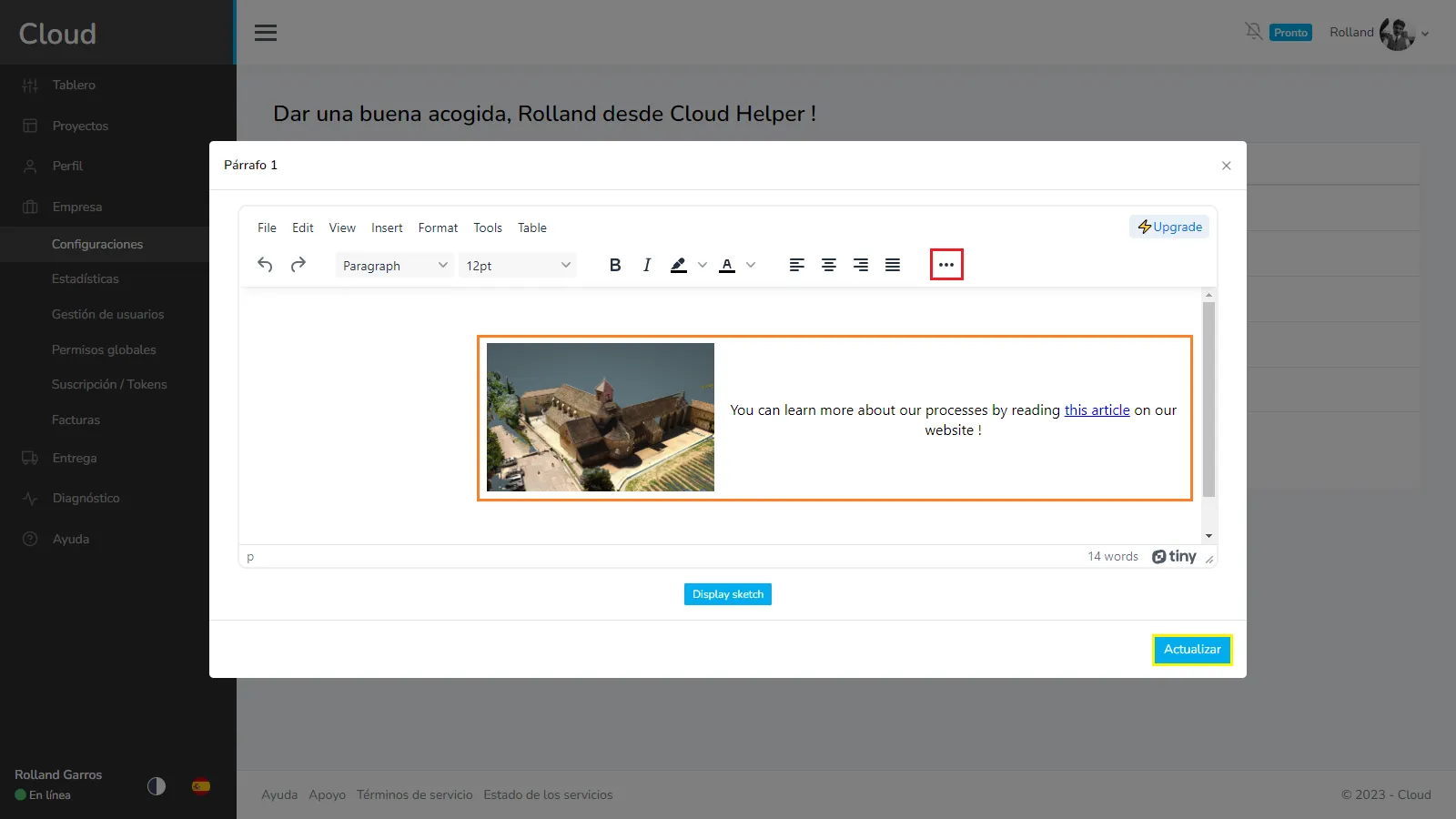
Si desea agregar un pie de página de correo electrónico, simplemente cree otro párrafo. No olvides guardar tus cambios antes de irte.
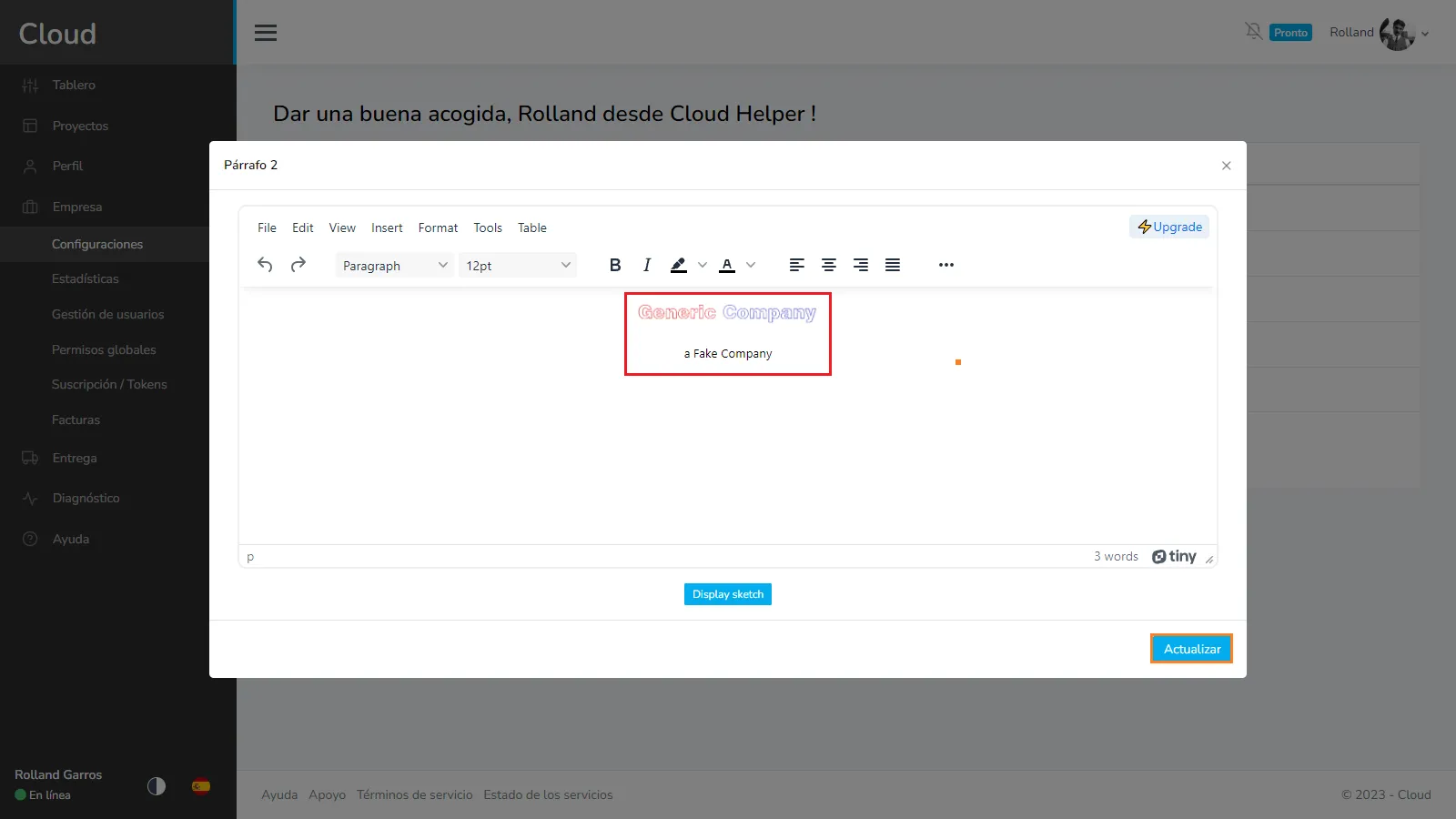
Firma:
A pesar de llamarse Firma, no se muestra al final del email, sino al final del contenido fijo, encima de los párrafos. Puedes usar oraciones como las siguientes (estos son solo ejemplos, haz lo que quieras)
- El equipo de la Compañía Genérica.
- Saludos, Nombre Apellido
- Salud.
- El equipo de Generic Company les desea un buen día
De forma predeterminada, si no ingresa nada, el correo electrónico dirá automáticamente: El equipo de la empresa genérica.
Si desea eliminar por completo la firma junto con la predeterminada, simplemente agregue un espacio en blanco en el campo. No olvides guardar tus cambios antes de irte.
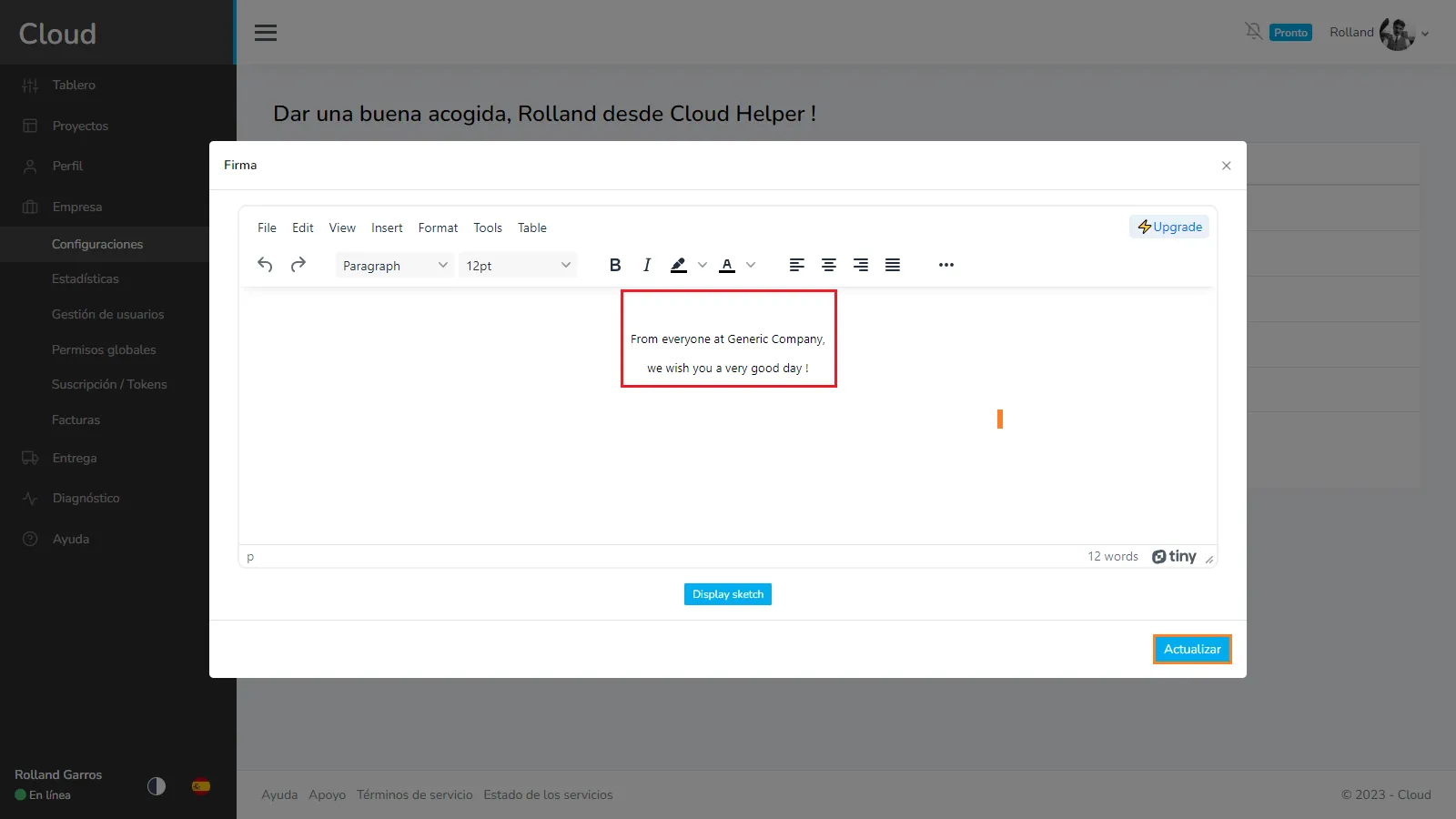
Bosquejo:
Probablemente, te estés preguntando de qué estamos hablando aquí, ya que no hablamos antes de bocetos. Al editar cualquier campo, puede hacer clic en el botón Mostrar boceto para tener una vista previa de cómo se verán sus correos electrónicos.
Aquí tenemos todas las categorías que se han completado antes, también notará una línea que no está contenida en ningún cuadro, ahí es donde estará el contenido del correo electrónico cuando se envíen correos electrónicos.
El encabezado
La firma
Párrafo 1
Párrafo 2
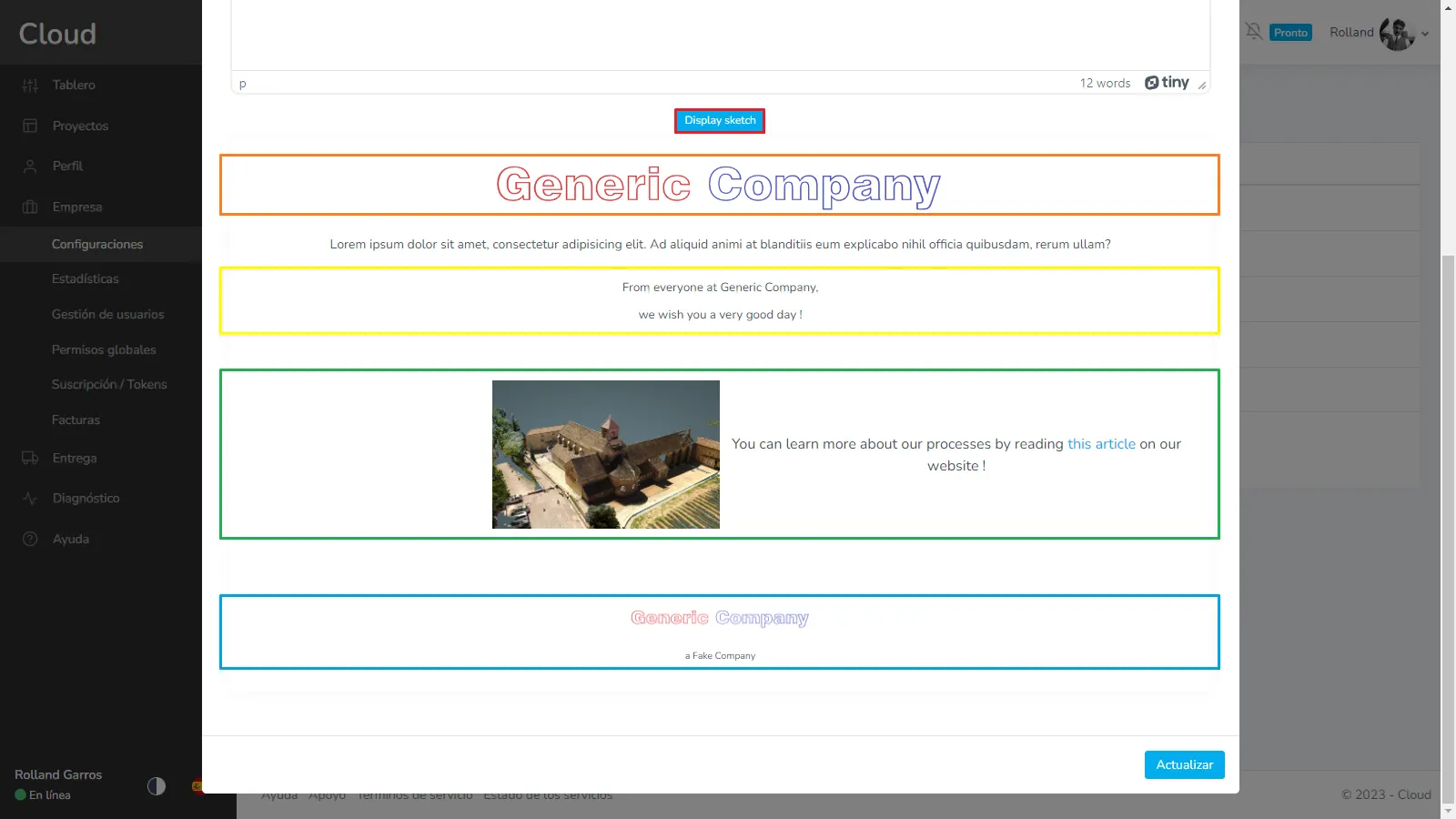
Redes sociales:
Una parte muy importante de nuestra sociedad moderna, aquí están las redes sociales, solo tiene que ir a su página social y copiar la URL, ingrese solo la parte situada después de la URL base. Si el ojo de la derecha es verde, el enlace de la red social está visible en sus correos electrónicos, si es rojo, entonces está oculto. En los correos electrónicos, las redes sociales se muestran en la parte inferior. Si no encuentra las redes sociales que desea, comuníquese con nosotros para que podamos agregarlas a la lista de redes sociales disponibles.
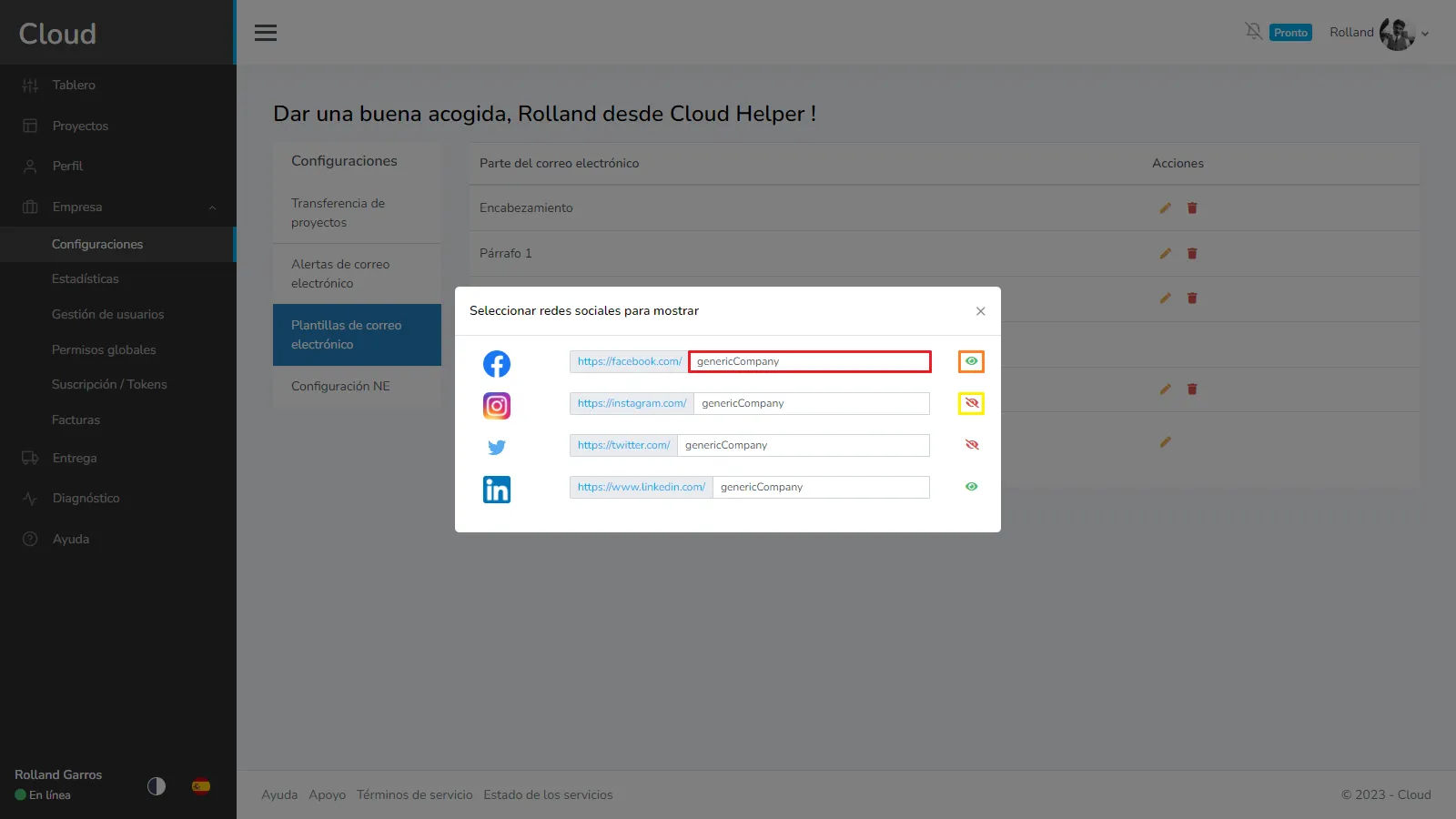
Así es como se ve el correo electrónico:
Encabezamiento
Contenido
Firma
Párrafo 1
Párrafo 2
redes sociales
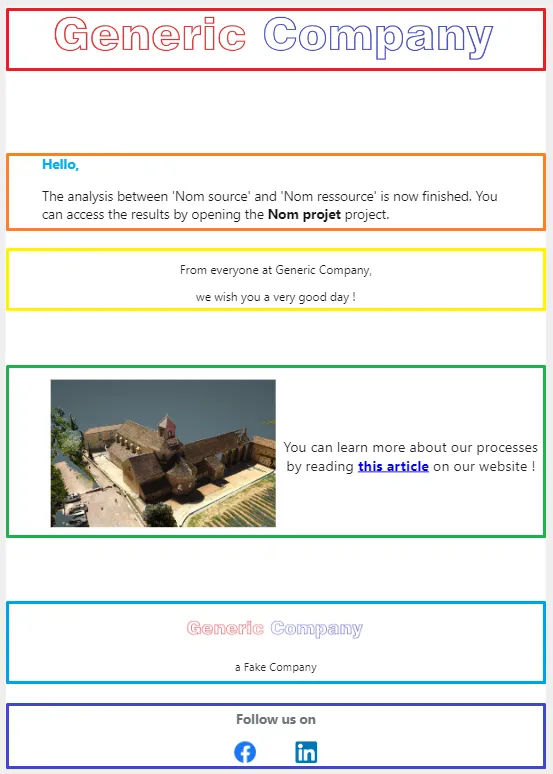
Si tiene algún problema o dificultad, no dude en ponerse en contacto con el equipo de la plataforma.